本教程详细介绍了在CentOS系统上搭建VPN服务的步骤,包括安装必要的软件包、配置VPN服务器和客户端,以及如何设置用户认证和加密。通过本教程,您将学会如何快速搭建一个安全、可靠的VPN服务。

准备工作
在着手搭建VPN之前,请确保您的CentOS系统满足以下要求:
1、系统版本:CentOS 7或更高版本。
2、网络环境:拥有公网IP地址。
3、系统权限:具备root权限或sudo权限的用户。
安装VPN服务器
1. 安装OpenVPN
OpenVPN是一款功能强大的开源VPN软件,本文将使用它作为搭建VPN服务器的工具,以下是安装步骤:
更新系统软件包 sudo yum update -y 安装OpenVPN sudo yum install openvpn -y 安装EasyRSA,用于生成CA证书 sudo yum install easy-rsa -y
2. 配置EasyRSA
EasyRSA是一款用于生成CA证书、服务器证书、客户端证书等工具,以下是配置步骤:
将EasyRSA目录移动到/home目录下 sudo mv /usr/share/easy-rsa /home/openvpn 进入EasyRSA目录 cd /home/openvpn 复制示例配置文件 sudo cp -r /home/openvpn/3.0.0/easy-rsa/keys/ . 切换到keys目录 cd keys 初始化CA和私钥 source /home/openvpn/3.0.0/easy-rsa/vars ./clean-all ./build-ca 生成服务器私钥和证书 ./build-key-server server 生成Diffie-Hellman密钥 ./build-dh 生成客户端证书(可选) ./build-key client1
3. 配置OpenVPN
以下是配置步骤:
复制默认配置文件 sudo cp /etc/openvpn/openvpn.conf /etc/openvpn/server.conf 编辑server.conf文件 sudo nano /etc/openvpn/server.conf 修改以下配置项: server 192.168.1.0 255.255.255.0 local 192.168.1.1 port 1194 ca /etc/openvpn/keys/ca.crt cert /etc/openvpn/keys/server.crt key /etc/openvpn/keys/server.key dh /etc/openvpn/keys/dh2048.pem client-config-dir /etc/openvpn/client keepalive 10 120 status openvpn-status.log log /var/log/openvpn.log tls-auth /etc/openvpn/keys/ta.key 0
4. 启动和设置OpenVPN服务
启动OpenVPN服务 sudo systemctl start openvpn@server 设置OpenVPN服务开机自启 sudo systemctl enable openvpn@server
搭建VPN客户端
1. 生成客户端证书
进入EasyRSA目录 cd /home/openvpn 切换到keys目录 cd keys 初始化CA和私钥 source /home/openvpn/3.0.0/easy-rsa/vars 生成客户端证书 ./build-key client1
2. 下载并配置客户端配置文件
从服务器下载客户端配置文件 sudo wget http://example.com/client.ovpn 编辑客户端配置文件 sudo nano client.ovpn 修改以下配置项: remote server_ip server_port ca ca.crt cert client1.crt key client1.key cipher AES-256-CBC nsCertType server
通过以上步骤,您已在CentOS系统上成功搭建了一台VPN服务器,并配置了VPN客户端,您可以使用VPN客户端连接到服务器,享受加密的互联网连接,希望本文能帮助您顺利完成VPN搭建。
未经允许不得转载! 作者:烟雨楼,转载或复制请以超链接形式并注明出处快连vpn。
原文地址:https://le-tsvpn.com/vpnpingce/76228.html发布于:2024-11-15

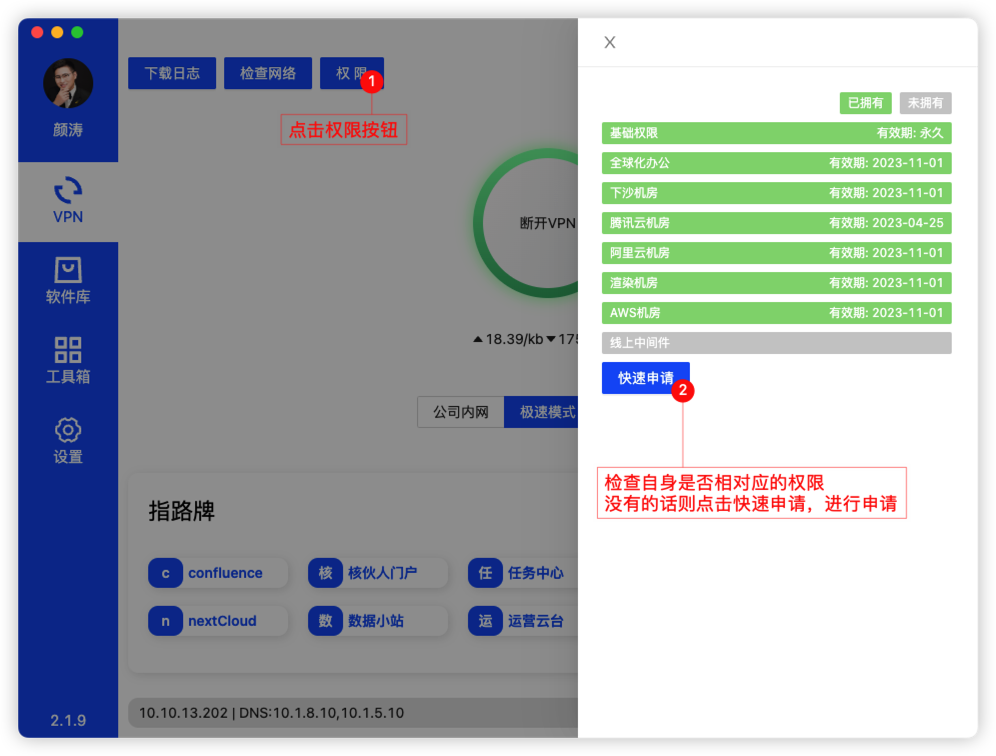
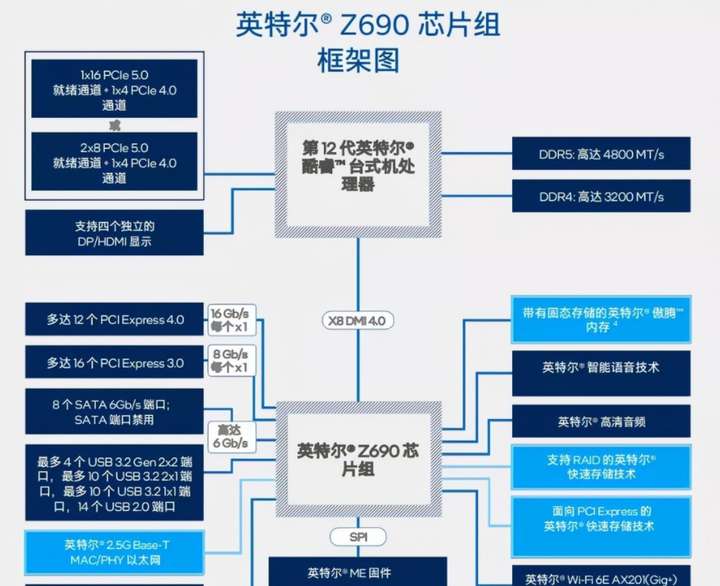
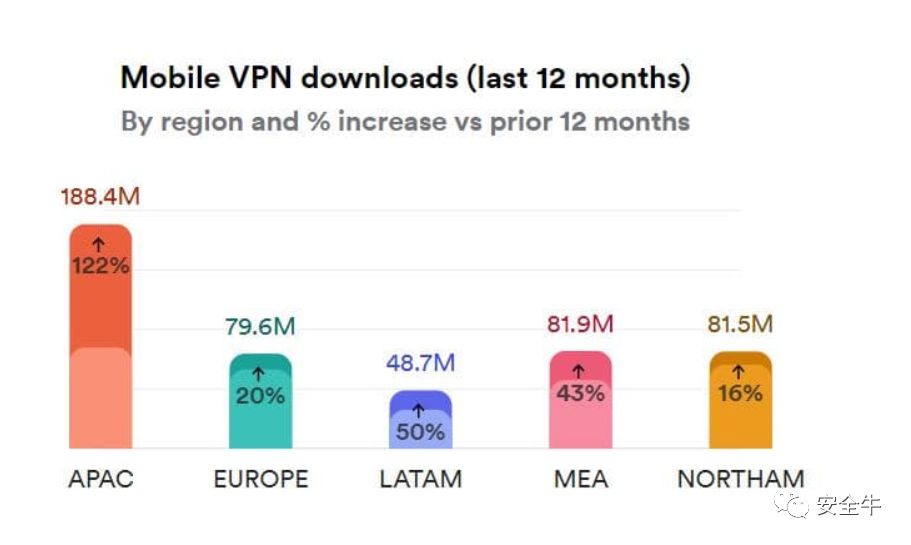





还没有评论,来说两句吧...